uc浏览器关闭多个标签提示的教程
时间:2024-01-25 11:08:34作者:极光下载站人气:0
在大部分用户的电脑上都会备上一些常用的浏览器,例如有用户会选择使用uc浏览器,因为uc浏览器支持多平台,并且拥有着强大的功能和优秀的性能,被广大用户青睐并称赞,所以uc浏览器吸引了不少的用户前来下载使用,当用户在使用uc浏览器软件时,会发现自己在打开多个标签页后关闭浏览器,就会弹出多个标签的提示窗口,用户想要将其关闭,就可以进入到设置窗口中点击标签页选项卡,接着取消勾选退出浏览器时,如果有多个标签则提示选项即可解决问题,那么接下来就让小编来向大家分享一下uc浏览器关闭多个标签提示的方法教程吧,希望小编的教程可以帮助到大家。
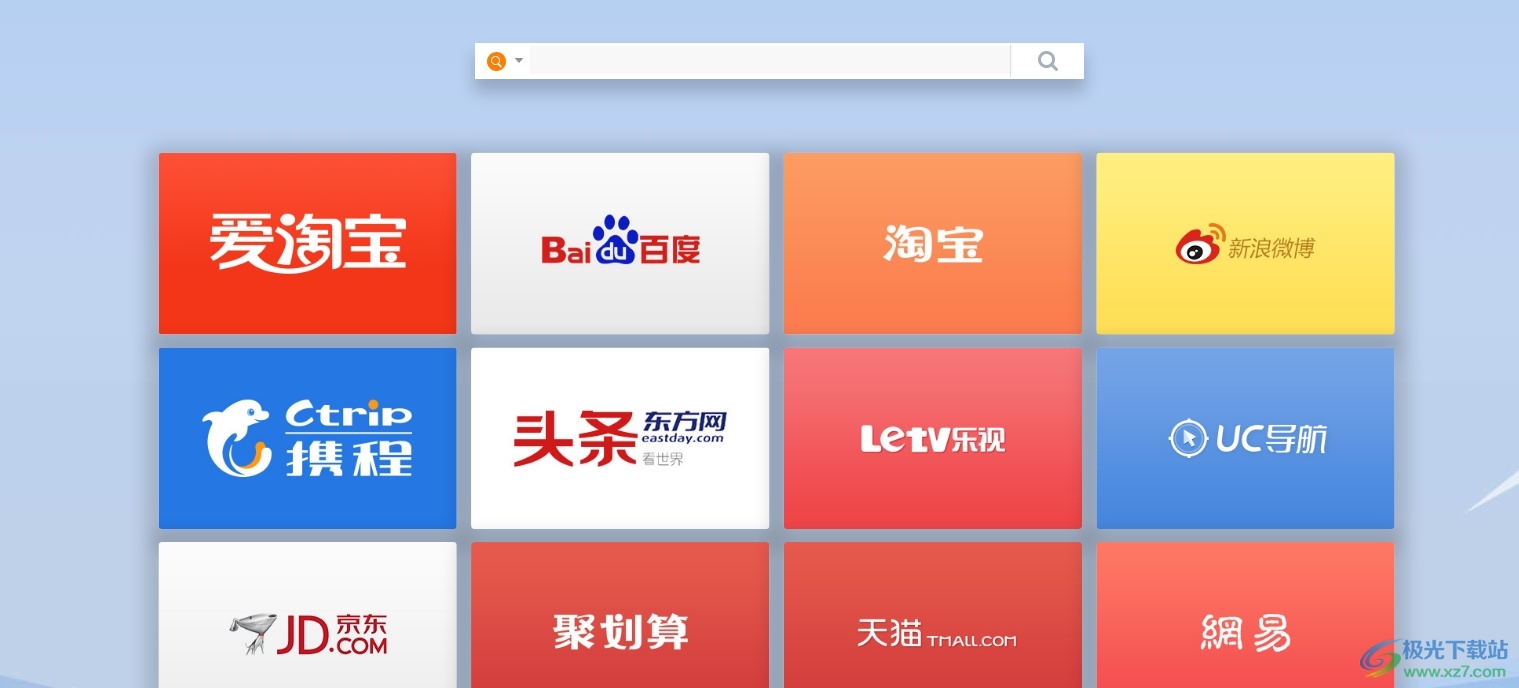
方法步骤
1.用户在电脑上打开uc浏览器软件,并来到主页上点击右上角的三横图标
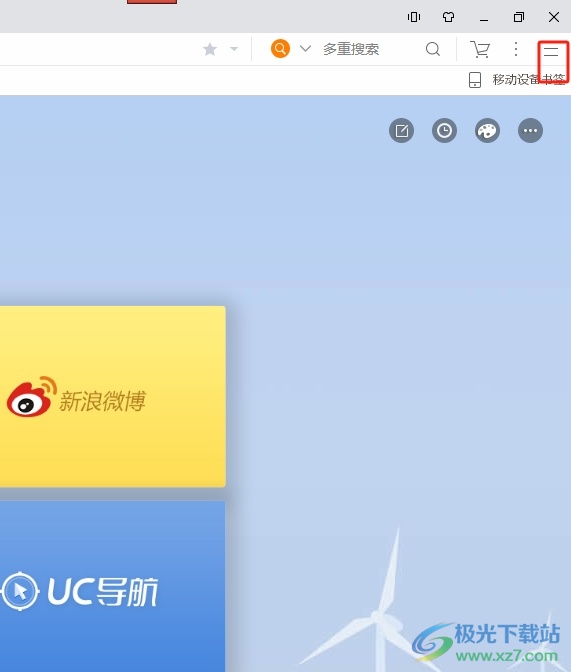
2.在弹出来的下拉选项卡中,用户选择其中的设置选项,将会打开设置窗口
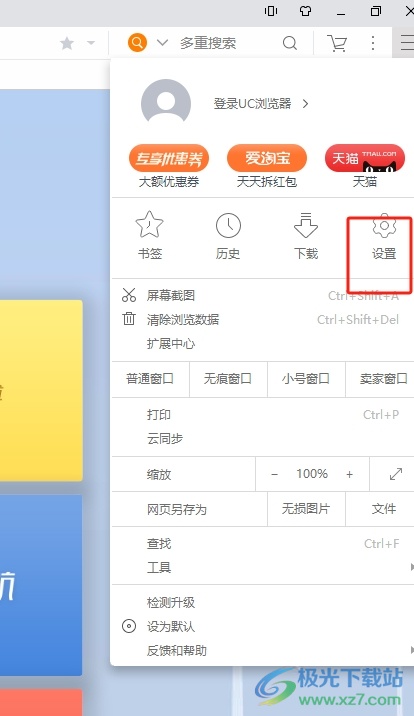
3.在打开的设置窗口中,用户需要将左侧的选项卡切换到标签页选项卡上
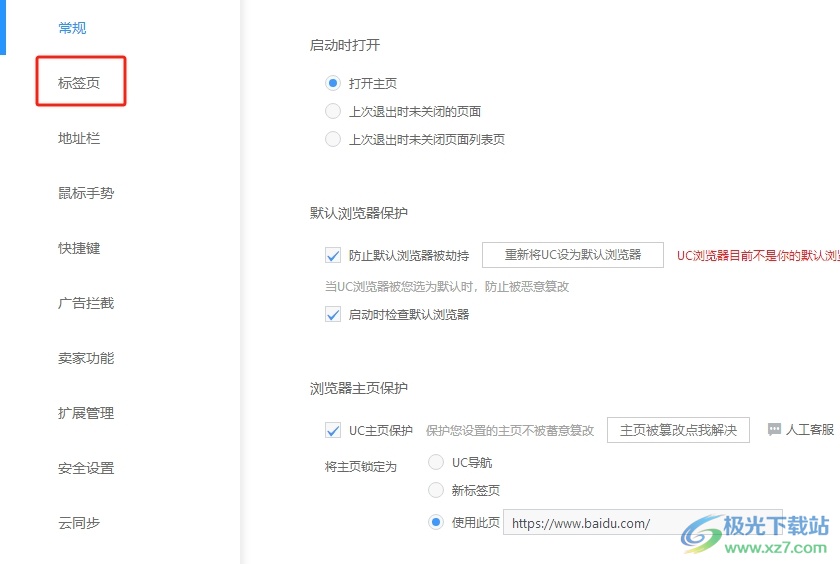
4.接着在页面右侧的功能板块中,用户在关闭标签板块中取消勾选退出浏览器时,如果有多个标签则提示选项即可
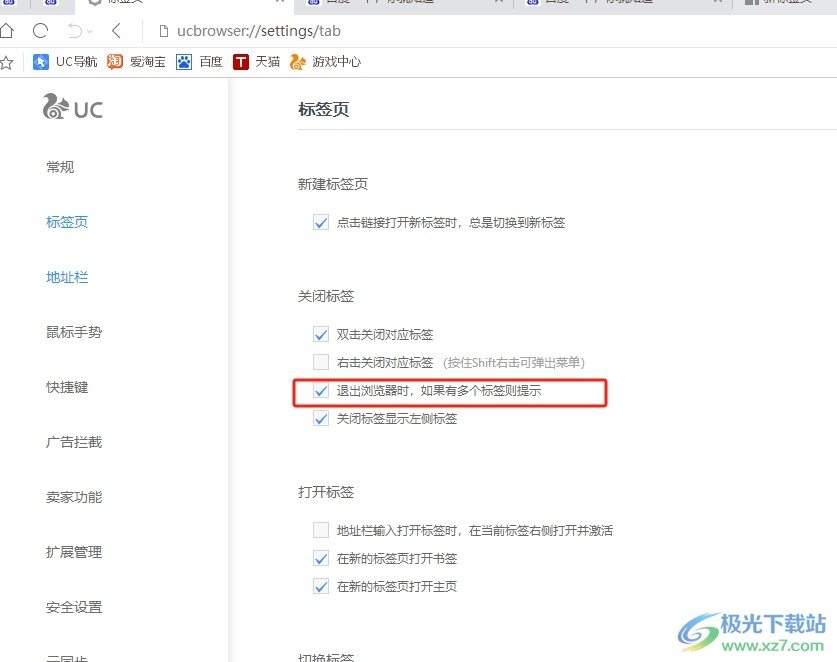
5.设置完成后,用户退出浏览器就不会出现提示窗口了,而是直接关闭
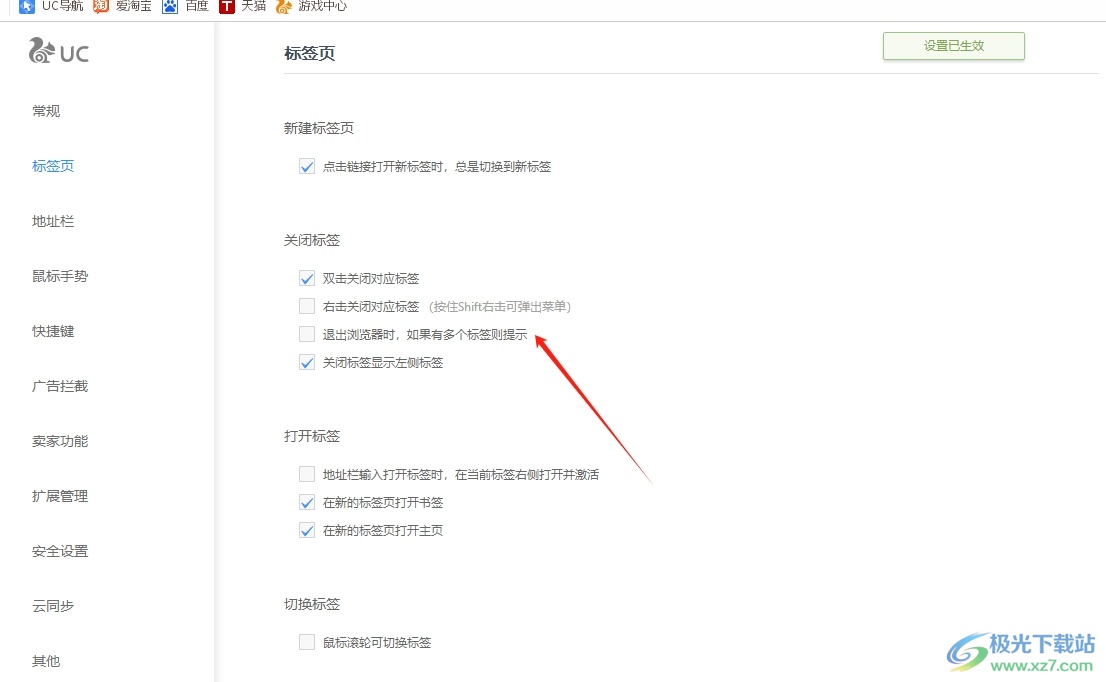
用户在退出uc浏览器时,会发现自己如果打开多个标签页的话,就会弹出多个标签提示窗口,用户想要取消提示,就可以在设置窗口中点击标签页选项卡,接着取消勾选退出浏览器时,如果有多个标签则提示选项即可解决问题,方法简单易懂,因此感兴趣的用户可以跟着步骤操作试试看。


网友评论